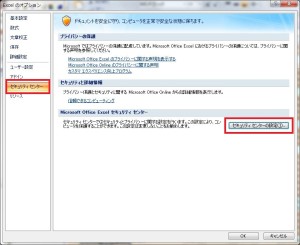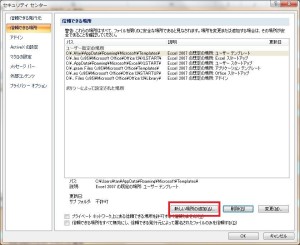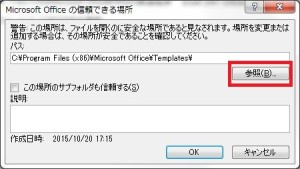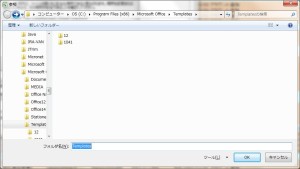ネット上にはhtmlファイルや画像・音楽・動画と共にマイクロソフトの表計算ソフトであるエクセルのファイルも存在する。
このエクセルのファイルをブラウザ(IE等)で開こうとすると今までは問題無く開けたのだけど、Windows8.1とエクセル2013の組み合わせでは開けなくなってしまった。
開こうとすると「メモリまたはディスクの空きが足りない」というエラーが出てしまう。
このエラーを見た時最初は本当にメモリーが足りないのかと思って他のソフトを終了させたり、それでも駄目なのでPCを再起動してみたりしたがやはり開かない。
再起動後にタスクマネージャのパフォーマンスを見るとメモリもHDDにも余裕があるので、メモリ不足が原因とは思えなくなってきた。
開けないファイルを他のPCにコピーしてエクセルの他のバージョン(2007&2010)で開いてみると、セキュリティ警告が出るものの開く事は出来た。
いろいろ調べたところ、Windows8.1ではネットからダウンロードしたファイルには”ブロックフラグ”なるものが付き、このフラグの付いたファイルはエクセル2013のデフォルト設定では開けなくなっているらしい(フラグそのものはWindowsXPのSP2から既に付加していたらしい)。
結局のところエクセルの「オプション」→「セキュリティセンター」→「セキュリティセンターの設定」→「信頼できる場所」にファイルをダウンロードするフォルダを指定して開けるように出来たけど、これだとザルだよなぁ・・・
エクセル2007の設定画面を下に載せるので、興味のある人はどうぞ。